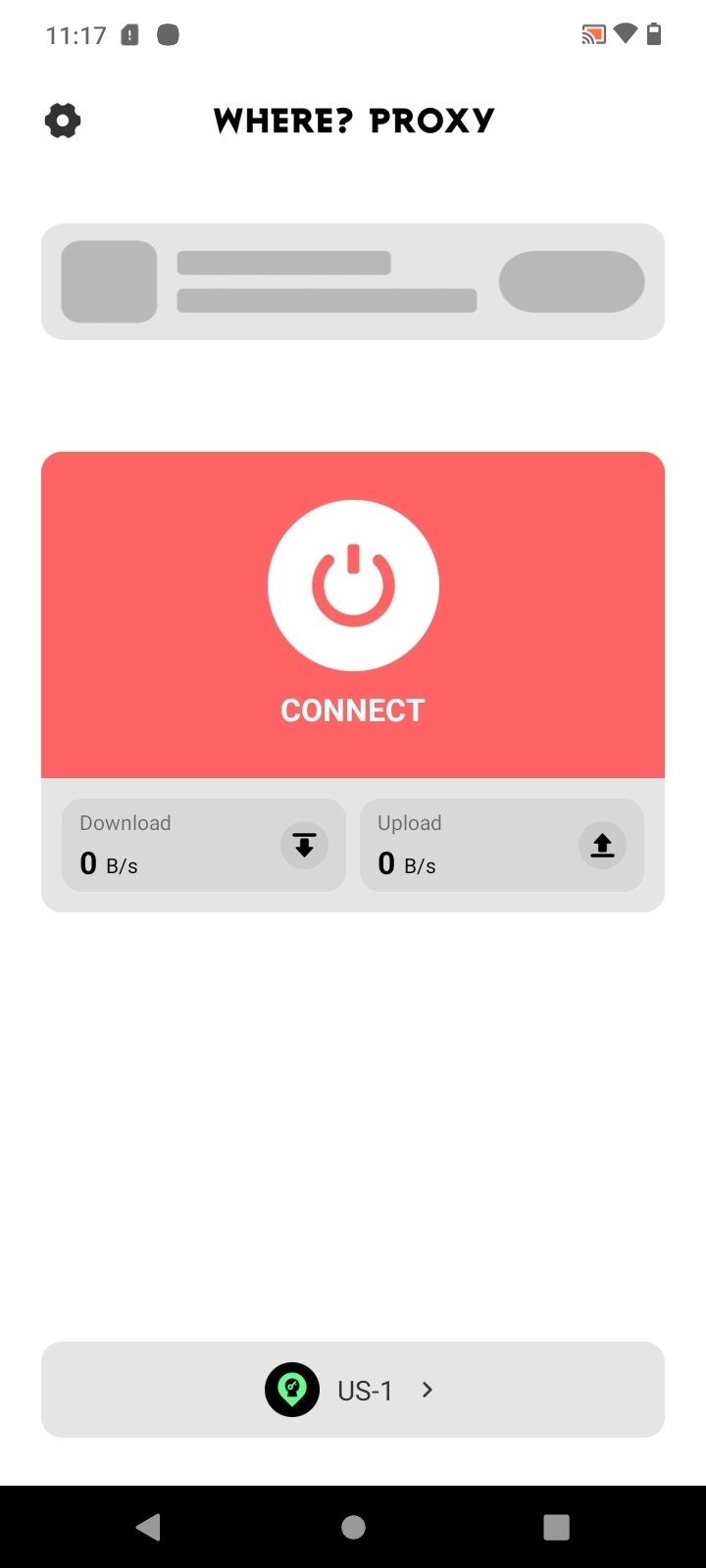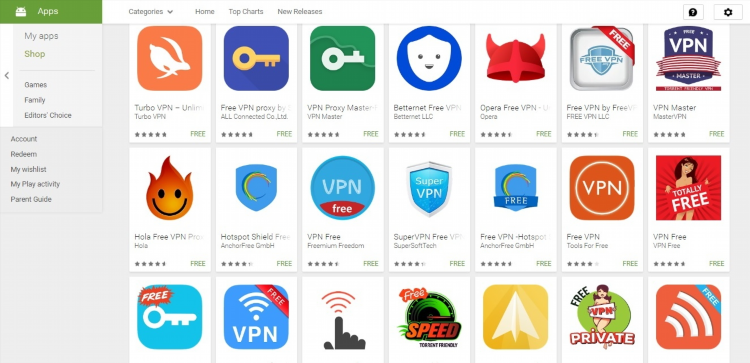Настроить vpn на windows 11
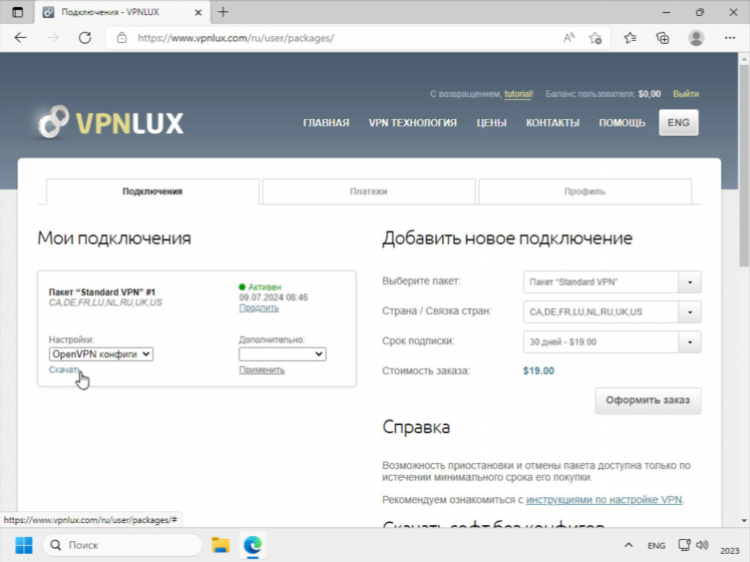
Как настроить VPN на Windows 11
Настройка VPN (Virtual Private Network, виртуальная частная сеть) на операционной системе Windows 11 позволяет обеспечить безопасность интернет-соединения, а также доступ к ограниченным ресурсам. В этой статье подробно рассмотрено, как настроить VPN на Windows 11, чтобы обеспечить защиту данных и повысить уровень конфиденциальности при работе в сети.
Шаги для настройки VPN на Windows 11
Для того чтобы настроить VPN на Windows 11, необходимо выполнить несколько простых шагов. Важно убедиться, что у вас есть доступ к VPN-сервису и необходимые данные для подключения, такие как адрес сервера, логин и пароль.
Шаг 1: Открытие настроек VPN
-
Нажмите кнопку «Пуск» на панели задач или используйте клавишу Win.
-
Перейдите в раздел «Настройки» (Settings).
-
В меню настроек выберите «Сеть и интернет» (Network && Internet).
-
В этом разделе найдите пункт «VPN» и нажмите на него.
Шаг 2: Добавление нового VPN-соединения
-
Нажмите кнопку «Добавить VPN-соединение» (Add a VPN connection).
-
Откроется окно, в котором необходимо указать параметры VPN-соединения. Введите следующие данные:
-
Поставщик VPN (VPN provider) — выберите «Windows (встроенный)» (Windows built-in).
-
Имя подключения (Connection name) — введите название соединения, которое будет отображаться в списке доступных VPN.
-
Имя или адрес сервера (Server name or address) — введите адрес VPN-сервера, который предоставляется вашим провайдером VPN.
-
Тип VPN (VPN type) — выберите тип VPN, который используется вашим провайдером. Наиболее популярные типы — PPTP, L2TP/IPsec, SSTP, IKEv2 и другие.
-
Тип данных для входа (Type of sign-in info) — выберите тип аутентификации: имя пользователя и пароль, смарт-карта или сертификат.
-
Имя пользователя (Username) и Пароль (Password) — введите логин и пароль, предоставленные вашим VPN-поставщиком.
-
После ввода всех данных нажмите «Сохранить» (Save).
Шаг 3: Подключение к VPN
-
Перейдите в раздел «VPN» в настройках.
-
В списке доступных соединений выберите только что добавленный VPN.
-
Нажмите кнопку «Подключиться» (Connect).
-
Введите логин и пароль (если это необходимо), затем нажмите «Ок».
-
После успешного подключения статус VPN изменится на «Подключено».
Основные типы VPN-соединений в Windows 11
В операционной системе Windows 11 поддерживается несколько типов VPN-соединений, каждый из которых обладает своими особенностями и уровнем безопасности. Важно выбрать правильный тип VPN, чтобы обеспечить надежную защиту данных.
PPTP
PPTP (Point-to-Point Tunneling Protocol) — один из старейших и наиболее простых типов VPN-соединений. Несмотря на свою простоту, PPTP имеет низкий уровень безопасности и больше не рекомендуется для использования в условиях современных угроз.
L2TP/IPsec
L2TP (Layer 2 Tunneling Protocol) в сочетании с IPsec (Internet Protocol Security) предоставляет более высокий уровень безопасности. Этот тип VPN обеспечивает надежную защиту данных и является одной из лучших опций для пользователей, которые ценят безопасность.
IKEv2
IKEv2 (Internet Key Exchange version 2) является одним из самых безопасных и быстрых типов VPN-соединений. Он также поддерживает автоматическое восстановление соединения в случае потери связи, что делает его идеальным выбором для мобильных пользователей.
SSTP
SSTP (Secure Socket Tunneling Protocol) использует SSL для шифрования данных, что обеспечивает высокий уровень безопасности. SSTP также может быть полезен для обхода блокировок в странах с ограниченным доступом к интернет-ресурсам.
Часто встречающиеся проблемы при настройке VPN на Windows 11
Проблемы с подключением
Если подключение не устанавливается, проверьте правильность введенных данных, включая адрес сервера, имя пользователя и пароль. Также убедитесь, что ваш VPN-поставщик не испытывает технических проблем.
Ошибки при аутентификации
Если возникают проблемы с аутентификацией, убедитесь, что указанные логин и пароль верны. Также стоит проверить, поддерживает ли ваш тип подключения нужный метод аутентификации (например, смарт-карты или сертификаты).
Проблемы с пропускной способностью
Если скорость подключения через VPN слишком низкая, проверьте настройки сервера VPN, а также возможные проблемы с интернет-соединением. Использование серверов, расположенных на большем расстоянии, может снижать скорость соединения.
FAQ
Как настроить VPN на Windows 11 без сторонних программ?
Для настройки VPN на Windows 11 без использования сторонних программ достаточно использовать встроенную функциональность операционной системы. Для этого нужно просто добавить новое VPN-соединение через раздел «Сеть и интернет» в настройках.
Как выбрать лучший тип VPN для Windows 11?
Выбор типа VPN зависит от приоритетов пользователя. Если вам важна безопасность, рекомендуется выбрать L2TP/IPsec или IKEv2. Для обхода блокировок и обеспечения конфиденциальности можно выбрать SSTP.
Что делать, если VPN-соединение не работает на Windows 11?
Если VPN-соединение не работает, попробуйте проверить настройки сети, убедитесь, что VPN-сервер доступен, и проверьте правильность введенных данных. Также стоит обновить драйвера сетевых карт и системы.
Можно ли использовать бесплатный VPN на Windows 11?
Да, на Windows 11 можно использовать бесплатные VPN-сервисы, однако они часто имеют ограничения по скорости и безопасности. Для надежной защиты данных рекомендуется использовать платные VPN-сервисы.
Как отключить VPN на Windows 11?
Для отключения VPN на Windows 11 достаточно перейти в раздел «Сеть и интернет», выбрать активное VPN-соединение и нажать кнопку «Отключиться» (Disconnect).
Заключение
Настройка VPN на Windows 11 — это быстрый и эффективный способ защитить свои данные при работе в интернете. При соблюдении правильных настроек и выборе подходящего типа соединения можно обеспечить высокий уровень безопасности и конфиденциальности.
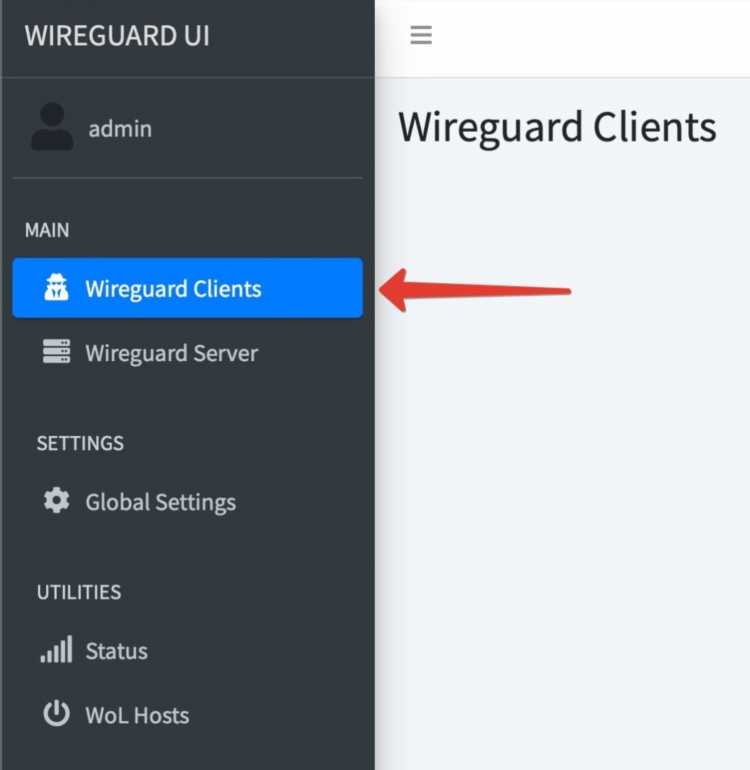
Аккаунт впн купить
Блокировки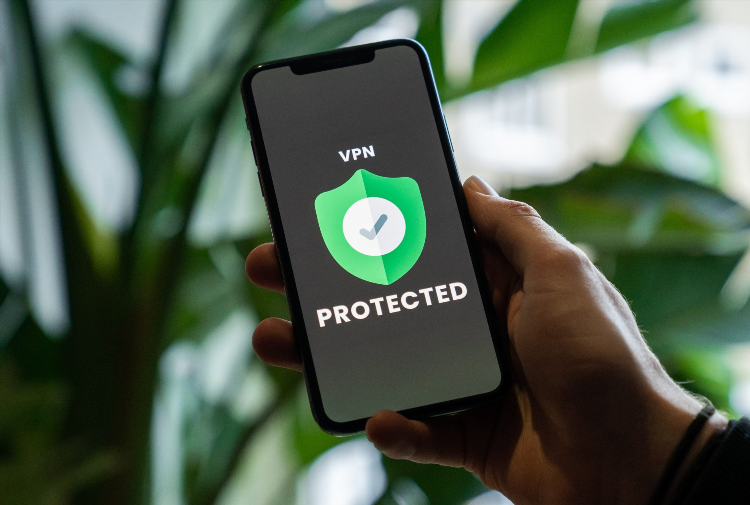
Радмин впн на андроид
Безопасность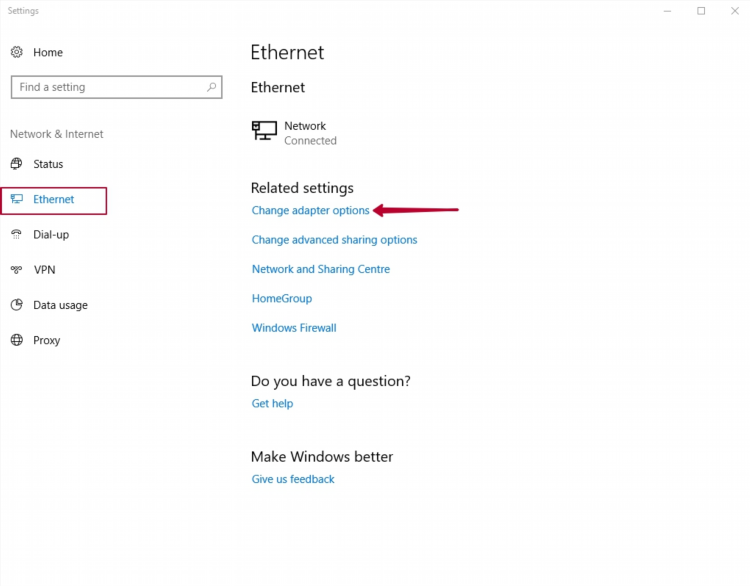
Добавить vpn подключение windows 11
Без Логов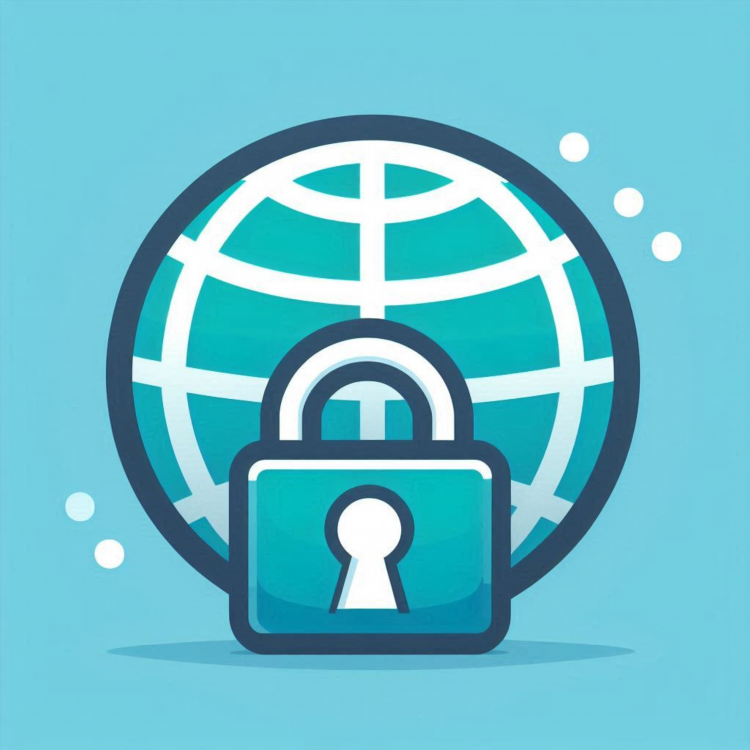
Vpn законно ли в россии использовать
ГеоблокиИнформация
Посетители, находящиеся в группе Гости, не могут оставлять комментарии к данной публикации.